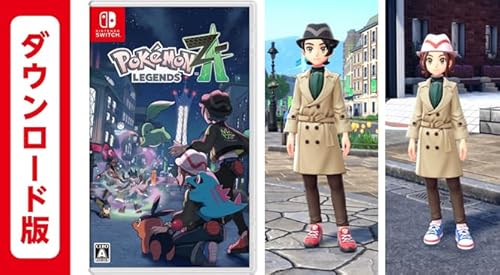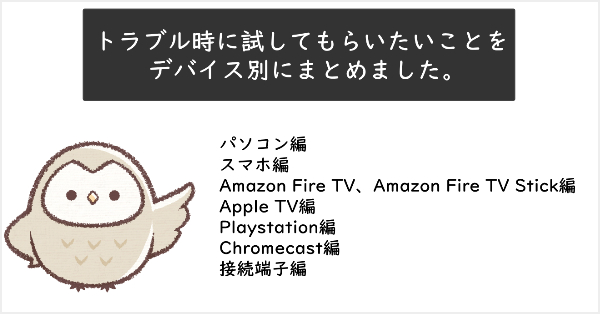FOD(フジテレビオンデマンド)プレミアムは、フジテレビが提供する動画視聴サービスです。
過去にフジテレビが制作したドラマやバラエティ番組はもちろん、映画やFODオリジナル作品などが月額976円(税抜)で見放題。
個人的にはフジテレビのアナウンサーについての作品が楽しみだったりします!
そんなFOD(フジテレビオンデマンド)プレミアムですが、たまに視聴できないとったエラーが発生することも…。
なので当記事では、FOD(フジテレビオンデマンド)プレミアムを見れなくなったトラブル時の解決策についてまとめてみました。
FODが見れなくなった時のために、ブックマークしておいてくださいね。
FODにログインできない時の解決策
まず最初にFOD(フジテレビオンデマンド)プレミアムにログイン出来なくなったので、視聴できないといったケースがあります。
そんな時の対処方法を図解付きで紹介していきます。
ログインID登録先がわからなくなった場合
FOD(フジテレビオンデマンド)のログインIDは支払先によります。
なので、まずはどの支払方法を選んだのかを把握する必要があります。

ログインIDは全部で以下の7種類。
- フジテレビID
- 楽天ID
- dアカウント(旧NTT doomoID)
- au ID
- My Softbank認証
- Yahoo!Japan Id
- Amazonアカウント
支払い方法ごとのIDの探し方をご紹介します。
クレジットカードで支払いをしている
1.フジテレビID
クレジットカードの利用明細は『フジテレビジョン』と記載されています。
利用日は1日と記載されています。
2.楽天ID
『フジテレビオンデマンド(CY)』と記載されており、利用日は22日と記載されています。
※ログインする際のID情報(ID/メールアドレス)がご不明の場合は、楽天へのお問い合わせをお願いいたします。
携帯料金と一緒に支払いしている
3.dアカウント(旧NTT doomoID)
4.au ID
5.My Softbank認証
Yahoo!ウォレットで支払いをしている
6.Yahoo!Japan Id
Yahoo!ウォレット利用明細上「フジテレビオンデマンド」、利用日が1日と記載されています。
Amazonアカウントで支払いをしている
7-1.FOD ウェブサイトから Amazon アカウントで登録された方
『Amazon Pay提携 サイト)』と記載されています。
7-2.Amazon Fire TV上で FODを定期購読された方
※ログインする際の情報(アカウント/パスワード)がご不明の場合は、Amazonへのお問い合わせをお願いいたします。
ちなみにFOD(フジテレビオンデマンド)では、フジテレビIDやYahoo!Japan IdなどのIDがわからなければ、ログインすることはできません。
他の動画視聴サービスのように登録したメールアドレスからIDを見つけることができないんですね。
FODサポートセンター
当サイトのご利用につきましては、フジテレビID、AmazonPay、楽天ペイ、Yahoo!JAPAN ID、dアカウント、au ID、MySoftbank認証でのご登録が可能となっております。
月額コースのご登録につきましてはIDと紐付いておりますので、サイトへのログインにつきましても月額コースに登録しているIDでログインをしていただく必要がございます。
そのため、ご登録のIDの特定が行えませんと、IDの内容の確認方法などをご案内することが困難な状態となります。
FOD(フジテレビオンデマンド)登録時に利用したメールアドレスやパスワード・IDなどは忘れないように控えておきましょう。
FODが見れない時の解決策10選
FOD(フジテレビオンデマンド)にログインは出来たけど、そこから先は視聴出来ないと行った場合があります。
特に通信が安定していない状態だと、サーバーとの通信が切断されてしまう可能性があります。
またアプリや端末を再起動すれば解決することも…。
FOD(フジテレビオンデマンド)が再生出来ない場合は以下の操作をお試しください。
1.回線状況を確認
携帯電話の回線を使用している場合は、Wi-Fi接続に変更してみてください。
パソコンで利用している場合は、無線LAN(Wi-Fi)から有線LANに切り替えてみてください。
2.ルーターやモデムの再起動
利用しているルーターやモデムを再起動してみてください。
通信機器を再起動させることで、インターネット環境が復旧することもあります。
3.端末を再起動
利用している端末(パソコン・スマホ・タブレット)を再起動してみてください。
大容量の動画を扱うことで、メモリ(RAM)に負荷がかかってしまうケースがありますので。
4.アプリをアップデート
FOD(フジテレビオンデマンド)のアプリをアップデートしてみましょう。
5.アプリを再起動・再インストール
FOD(フジテレビオンデマンド)のアプリを再起動してみてください。
それでも見れないようであれば、一度アンインストールしてから再度インストールしてみてくださいね。
6.OSのアップデート
利用しているOSをアップデートしてみましょう。
対応しているOSは以下となります。
対応OS一覧表
| パソコン | Windows 7 / Windows 8.1 / Windows 10 Mac OS X 10.11 El Capitan Mac macOS Sierra 10.12 Mac macOS High Sierra 10.13 |
|---|---|
| Android | Android 4.4以降 |
| iphone/ipad | iOS 9 以降 |
7.ブラウザを確認
利用しているブラウザが推奨動作環境の対象かを確認してみましょう。
対応しているブラウザは以下となります。
推奨ブラウザ一覧表
| パソコン | Microsft Internet Explorer 11 Microsft Edge Google Chrome 最新 Mozilla Firefox 最新 Safari 最新 |
|---|---|
| Android | 各端末に標準インストールされているブラウザ |
| iphone/ipad | iOS標準のSafari ※プライベートブラウズ機能はご利用いただけません。 |
8.軽量版で再生
FOD(フジテレビオンデマンド)では、画質を2種類選ぶことが出来ます。
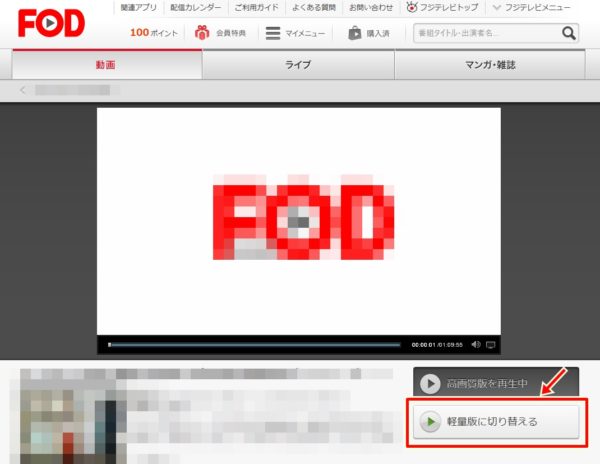
- 高画質版
- 軽量版
高画質版のほうが回線の容量を多く必要としますので、一度「軽量版」に切り替えてみてください。
9.パケットフィルタのレベルを弱くする
株式会社NTTぷらら社を利用している場合は、「ネットバリアベーシック」の設定においてパケットフィルタのレベルを『レベル1(弱)』以下に設定してみてください。
『ネットバリアベーシック』の「パケットフィルタ」の設定方法についてはこちら
10.ブラウザのキャッシュデータとCookieを削除
ブラウザのキャッシュデータとCookieを削除してから、サイトへアクセスしてみてください。
それぞれのブラウザでのキャッシュデータとCookieの削除方法は以下となります。
Internet Explorer 9、10、および 11
- ブラウザの右上にある歯車/ツールドロップダウンをクリックします。
- [セーフティ]>[閲覧履歴の削除]をクリックします。
- [お気に入り Web サイト データを保持する]オプションの選択を解除します。
- [インターネット一時ファイルおよび Web サイトのファイル]および[]を選択し、次に[削除]をクリックします
- Box に戻る前に、ブラウザを閉じて再度開きます。
Chrome
- パソコンで Chrome を開きます。
- 画面右上のその他アイコン
をクリックします。
- [その他のツール]
[閲覧履歴を消去] をクリックします。
- 上部で期間を選択します。すべて削除するには、[全期間] を選択します。
- [Cookie と他のサイトデータ] と [キャッシュされた画像とファイル] の横にあるチェックボックスをオンにします。
- [データを消去] をクリックします。
Mozilla Firefox(バージョン 3.5 以降)
- ブラウザを起動したら、ブラウザの右上にある[≡]をクリックして、次に[ツール]メニューをクリックして[最近の履歴を消去]を選択します。メニューに[ツール]が表示されない場合には、[履歴]をクリックして[最近の履歴を消去]を選択します。
- [キャッシュ]と[Cookies]を除いてチェックをオフにします。この 2 つはオンにしておく必要があります。
- [消去する履歴の期間]ドロップダウンの[すべての履歴]を選択します。
- [今すぐ消去]ボタンをクリックします。
- Box に戻る前に、ブラウザを閉じて再度開きます。
FODの動作環境
最後にFOD(フジテレビオンデマンド)の動作環境について記載しておきます。
PC推奨動作環境
| OS | Windows 7 / Windows 8.1 / Windows 10 Mac OS X 10.11 El Capitan Mac macOS Sierra 10.12 Mac macOS High Sierra 10.13 |
|---|---|
| ブラウザ | Microsft Internet Explorer 11 Microsft Edge Google Chrome 最新 Mozilla Firefox 最新 Safari 最新 |
| Flash Player | 最新版がインストール済 最新版はこちらからダウンロード(無料)してください。 ※一部コンテンツ場合にて必要となります。 ※Windows7 Internet Explorer 11については必須となります。 |
| JavaScript | 「オン」に設定済 ⇒設定方法はこちら |
| Cookie | 「受け付ける」に設定済 ⇒設定方法はこちら |
| CPU | クロック速度 Intel PentiumD 2.8GHz相当以上 もしくは Intel Core2 Duo 1.6GHz相当以上を推奨 |
| モニタ解像度 | 1024×768ドット以上のモニタ解像度を推奨 |
| メモリー | 1GB以上 |
| インターネット接続環境 | ADSL 10Mbps相当以上。光接続を推奨 |
Android推奨動作環境
| OS | Android 4.4以降 |
|---|---|
| ブラウザ | 各端末に標準インストールされているブラウザ |
| 動画視聴アプリ | 対応アプリ : FODアプリ (株式会社フジテレビジョン提供) |
| JavaScript | 「オン」に設定済 ○Android JavaScriptの設定方法 1.標準ブラウザの画面で、メニューボタンを押します。 2.「その他」から[設定]を選択します。 3.「設定」の「JavaScriptを有効にする」を、チェックします。 |
| Cookie | 「受け付ける」に設定済 ○Android Cookieの設定方法 1.標準ブラウザの画面でメニューボタンを押します。 2.「その他」から[設定]を選択します。 3.「設定」の「Cookieを受け入れる」をチェックします。 |
| インターネット接続環境 | Wi-Fi接続ないし3G回線 ※3G回線の場合、回線混雑状況や、建造物の電波遮蔽等により正常に動画の再生ができない場合もあります。ご了承ください。 |
| 対応機種 | ⇒ 動画視聴アプリの対応機種はこちら(※FODアプリ詳細ページ) |
iOS推奨動作環境
| OS | iOS 9 以降 |
|---|---|
| ブラウザ | iOS標準のSafari ※プライベートブラウズ機能はご利用いただけません。 |
| 動画視聴アプリ | 対応アプリ : FODアプリ (株式会社フジテレビジョン提供) |
| JavaScript | 「オン」に設定済 ○iOS JavaScriptの設定方法 1.iOSのホームで、[設定]を選択します。 2.「設定」から[Safari]を選択します。 3.「セキュリティ」の「JavaScript」を、[オン]にします。 |
| Cookie | 「受け付ける」に設定済 ○iOS Cookieの設定方法 1.iOSのホームで、[設定]を選択します。 2.「設定」から[Safari]を選択します。 3.「セキュリティ」の[Cookieを受け入れる]を選択します。 4.「Cookieを受け入れる」の[訪問先のみ]または[常に]を選択します。 |
| インターネット接続環境 | Wi-Fi接続ないし3G回線 ※3G回線の場合、回線混雑状況や、建造物の電波遮蔽等により正常に動画の再生ができない場合もあります。ご了承ください。 |
| 対応機種 | ⇒ 動画視聴アプリの対応機種はこちら(※FODアプリ詳細ページ) |
まとめ
- FOD(フジテレビオンデマンド)のログインID登録先がわからなくなった場合は支払い方法から探してみてください。
- FOD(フジテレビオンデマンド)が見れない時は以下の操作方法を試してみてください。
- 回線状況を確認
- ルーターやモデムの再起動
- 端末を再起動
- アプリをアップデート
- アプリを再起動・再インストール
- OSのアップデート
- ブラウザを確認
- 軽量版で再生
- パケットフィルタのレベルを弱くする
- ブラウザのキャッシュデータとCookieを削除
 ビデモス
ビデモス